카카오톡 플로팅, 대화창 띄우기 사용 방법은 마우스를 이용하여 화면으로 끌어내면 됩니다. 화면 어디든 자유롭게 이동이 가능하고 가로 길이를 원하는 대로 조정할 수 있습니다. 여러 개 플로팅 띄우기도 가능하며 하나로 묶어 그룹화를 할 수 있습니다.
| 카카오톡 플로팅 대화창
카카오톡 플로팅 대화창은 PC버전 카카오톡에서 사용할 수 있는 기능입니다. 국민 메신저로 자리 잡은 카카오톡은 일상 대화를 넘어서 업무에도 많이 사용되죠. 자주 대화를 하게 되는 사람과의 대화창을 PC 화면에 아이콘과 같이 꺼내 놓을 수 있습니다. 이런 기능을 ‘카카오톡 플로팅’이라 합니다.
‘플로팅(floating)’은 ‘떠 있는’이라는 뜻인데요. 그에 맞게 PC 화면의 어디든 두고 띄워 둘 수 있습니다. 중요한 카톡을 기다리거나 놓치면 안되는 것을 지켜봐야 하는 입장이 되었을 때 유용합니다. 카카오톡 프로그램을 쳐다보고 있을 필요가 없이 원하는 대화창을 마우스로 끌어내면 됩니다.
- 플로팅 즉, 꺼내 놓은 대화창 좌클릭
- 클릭한 채로 끌어내기
| 카카오톡 플로팅 우클릭
플로팅 된 대화창에 적용할 수 있는 기능이 몇 가지 있습니다. 대화창을 우클릭하면 다음과 같은 기능을 선택할 수 있습니다.
- 플로팅 접기 : 플로팅을 작은 정사각형 형태로 접기
- 프로필 사진 숨기기 : 플로팅된 모든 대화창의 프로필 사진을 말풍선 모양으로 바꾸기
- 채팅방 열기 : 말 그대로 대화창 열기
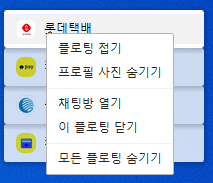
- 이 플로팅 닫기 : 우클릭으로 선택한 플로팅을 닫기
- 모든 플로팅 숨기기 : 플로팅 된 모든 채팅방을 숨기기
| 여러 개 플로팅 묶기
카카오톡 플로팅은 한 개의 대화창이 아닌 여러 개 대화창을 원하는 만큼 꺼낼 수 있습니다. 게다가 원하는 기준으로 분류하여 묶을 수 있습니다. 관련 있는 채팅창을 하나로 묶는 ‘그룹화’가 가능하다는 것입니다. 그룹화 방법은 드레그 앤 드롭입니다. 즉,
마우스 좌클릭으로 잡고 묶기 원하는 채팅창 위 놓습니다.
이렇게 묶으면 위 아래로 채팅창을 계속 넣을 수 있습니다. 이 그룹은 한 개 이상의 여러 개 그룹으로 나누는 것이 가능합니다. 묶인 채팅창은 한 개의 채팅창과 같이 마우스로 화면의 원하는 곳에 둘 수 있습니다. 마우스 우클릭을 하여 접고 펴고 닫는 등의 기능을 할 수 있습니다.

- 플로팅 접기
- 프롵필 사진 숨기기
- 채팅방 열기
- 이 플로팅 분리하기 : 우클릭을 한 플로팅만 분리할 수 있습니다.
- 이 플로팅 닫기 : 우클릭 한 플로팅만 닫는 기능입니다.
- 이 그룹 플로팅 닫기 : 우클릭 한 채팅창이 속한 그룹을 닫을 수 있습니다.
- 모든 플로팅 숨기기
| 숨겨진 플로팅 열기
우클릭으로 숨긴 채팅창을 찾는 방법은 다음과 같이 두 가지가 있습니다.
- 아무 대화창을 하나 플로팅합니다.
- 시스템 트레이 → 카카오톡 우클릭 → 플로팅 숨김 해제
시스템 트레이의 선택은 보통 오른쪽 아래에 있습니다. 프린터, usb 등의 상황을 확인할 때 사용하는 것입니다.
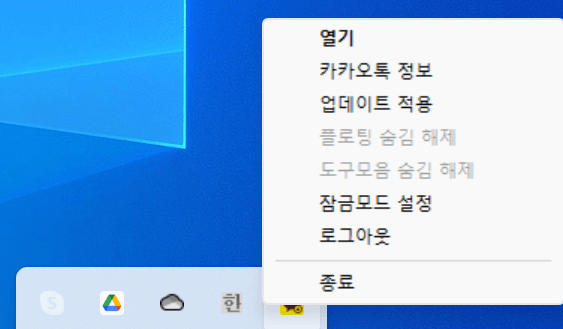
■ 더 좋은 정보